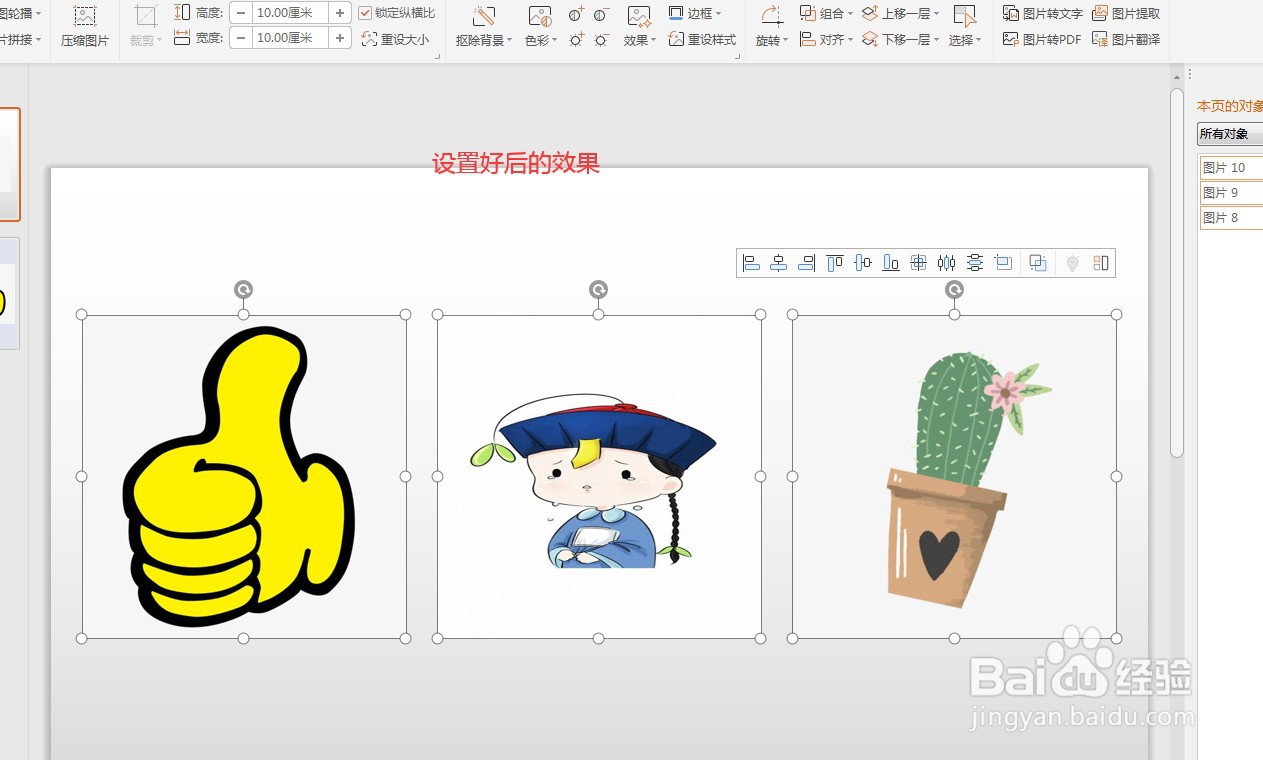1、选中所有图片

2、设置图片大小一致:点击上方菜单【图片工具】-【对齐】-【等尺寸】

3、设置图片横向分布:点击上方菜单【图片工具】-【对齐】-【横向分布】
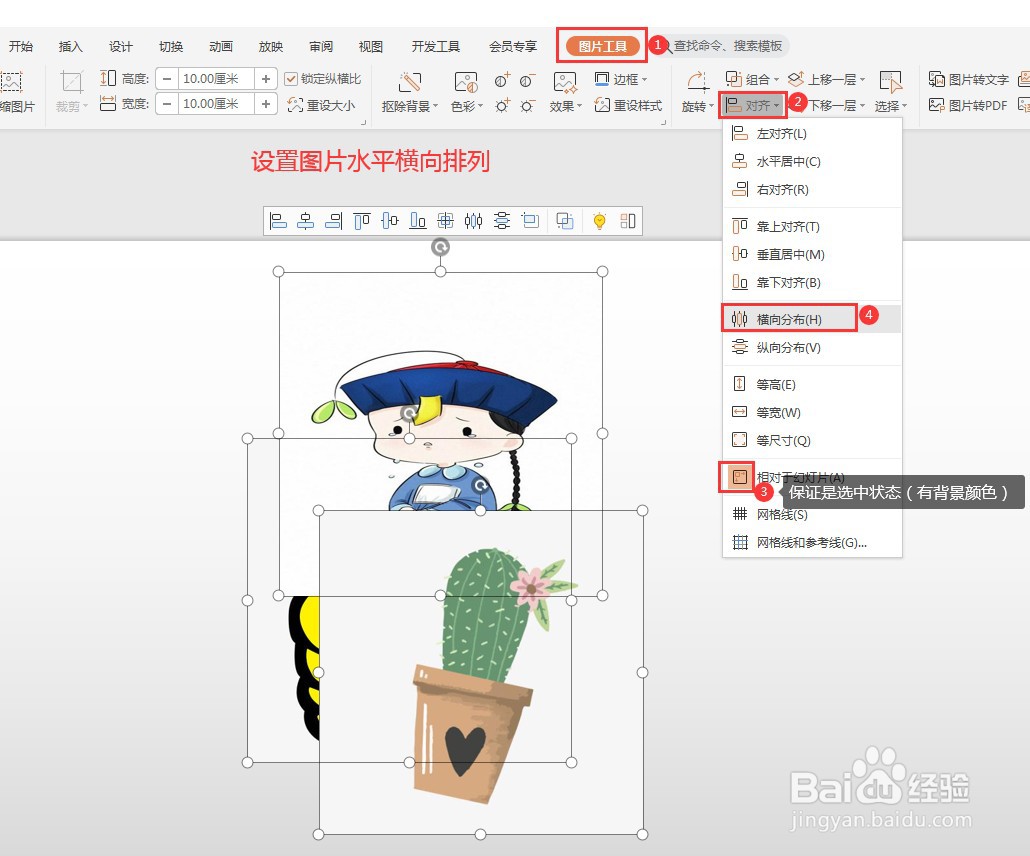
4、设置图片垂直对齐:点击上方菜单【图片工具】-【对齐】-【垂直居中】
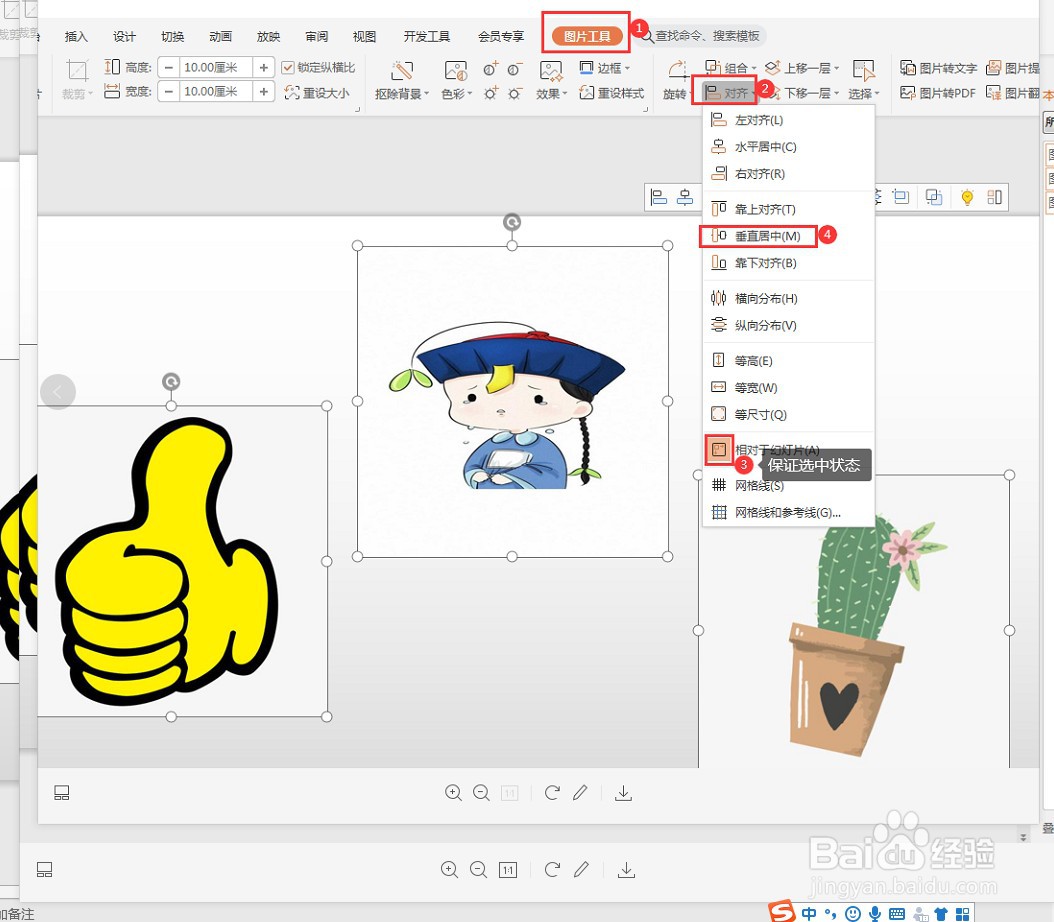
5、设置完毕后的效果如图
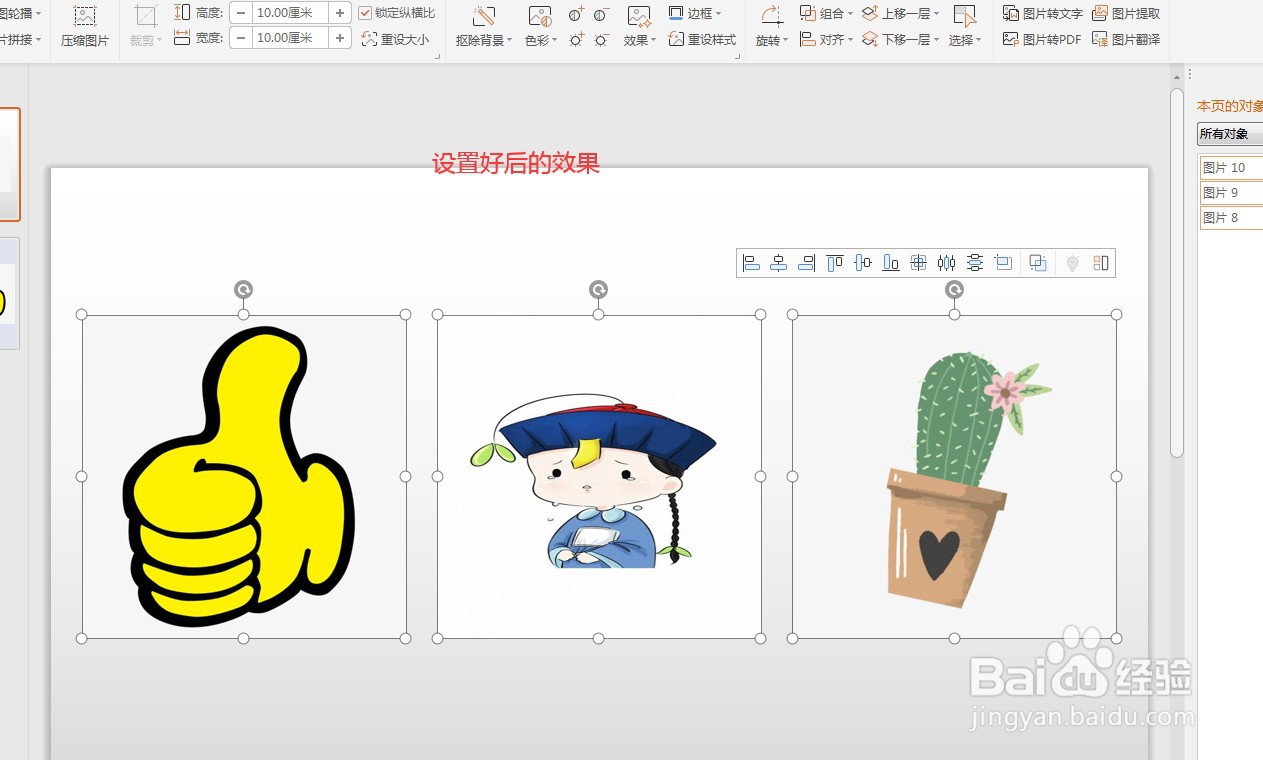
时间:2024-10-12 19:06:46
1、选中所有图片

2、设置图片大小一致:点击上方菜单【图片工具】-【对齐】-【等尺寸】

3、设置图片横向分布:点击上方菜单【图片工具】-【对齐】-【横向分布】
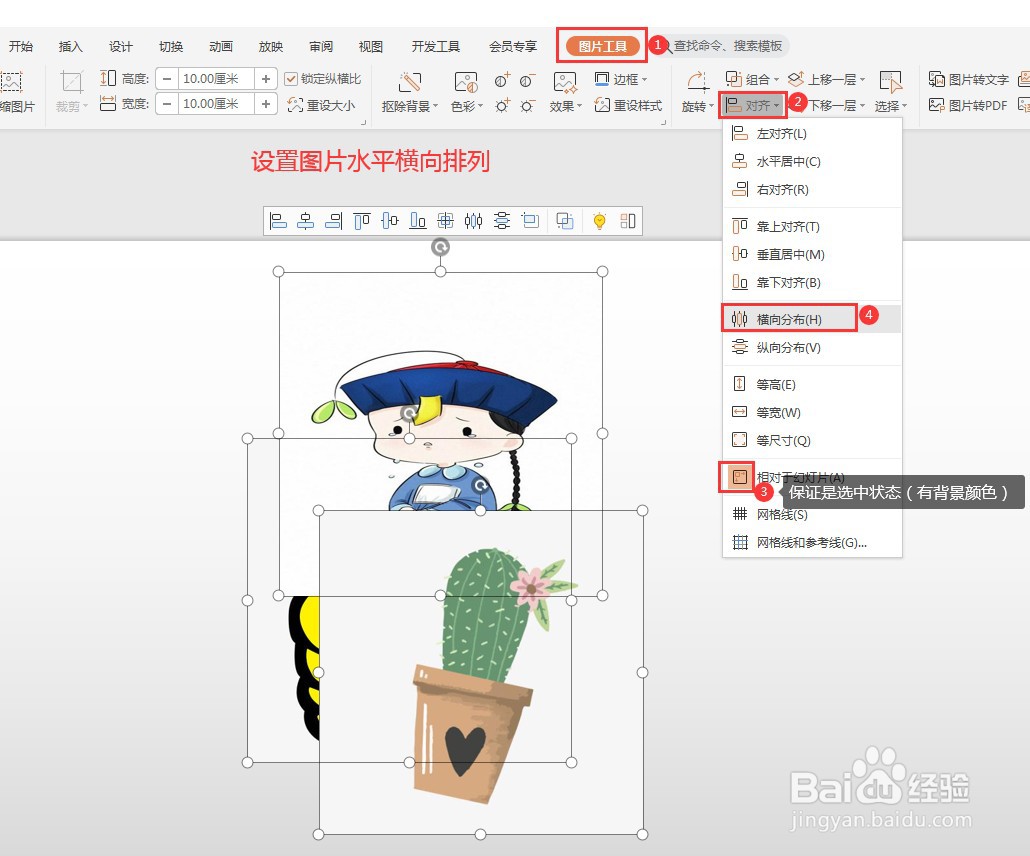
4、设置图片垂直对齐:点击上方菜单【图片工具】-【对齐】-【垂直居中】
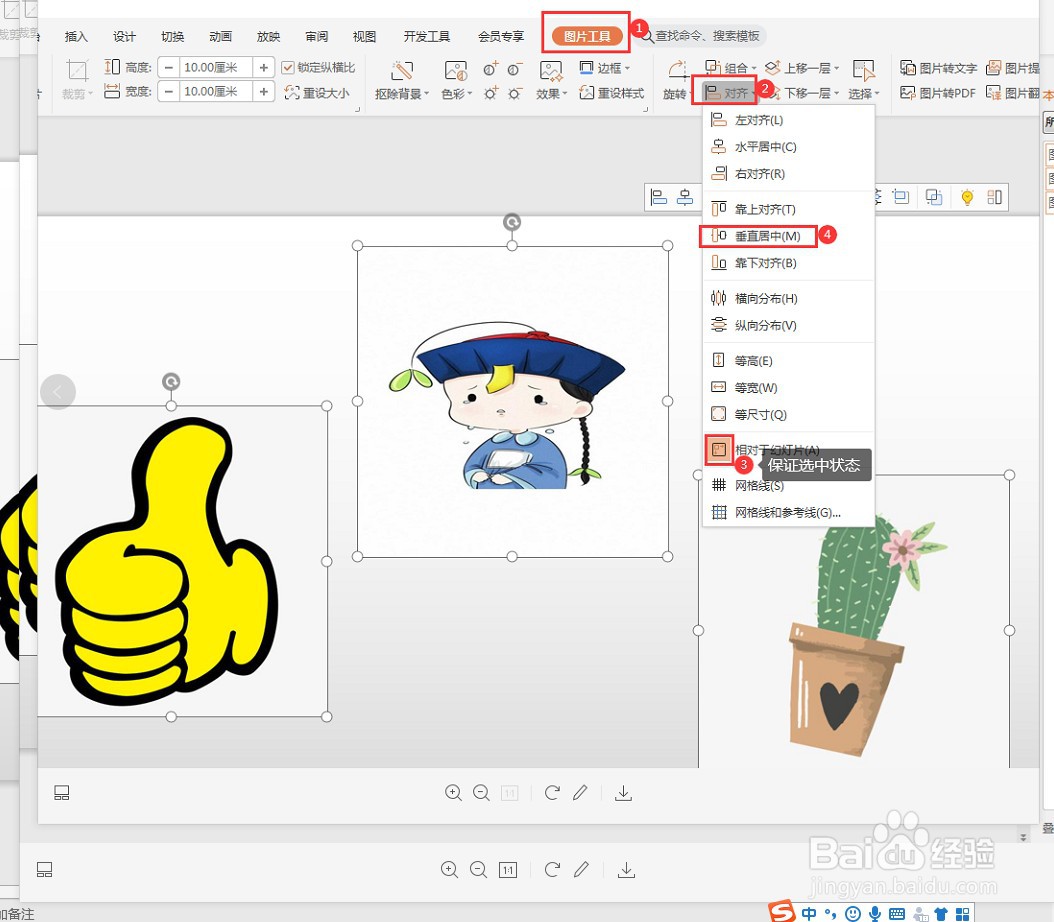
5、设置完毕后的效果如图